Nokia 700 Grey: Сообщения
Сообщения: Nokia 700 Grey
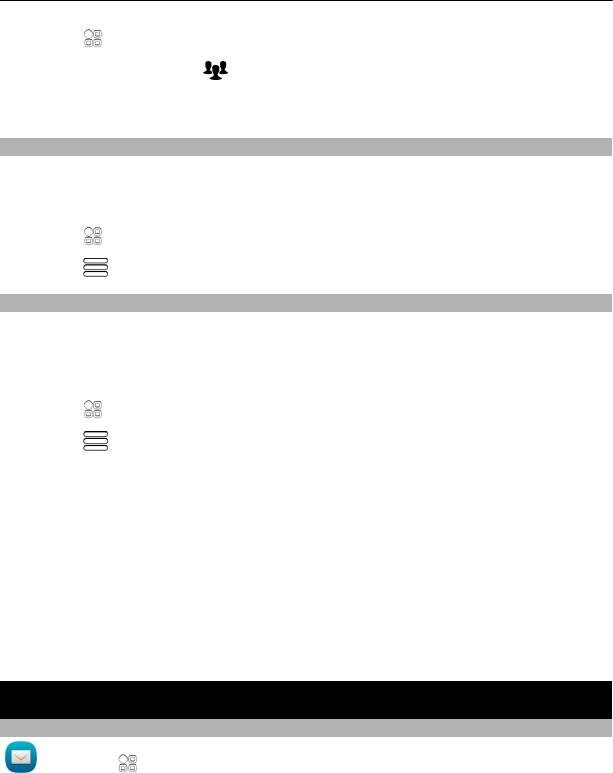
54 Сообщения
Выберите > Контакты.
1 Перейдите на вкладку
.
2 Выберите и удерживайте выбранным заголовок группы, а во всплывающем
меню выберите Новое сообщение.
Копирование контактов с SIM-карты на телефон
Если контакты хранятся на SIM-карте, их можно скопировать на телефон. К
контактам, сохраненным на телефоне, можно добавить больше информации,
например дополнительные номера телефонов, адреса или изображения.
Выберите
> Контакты.
Выберите
> Номера на SIM-карте > Скопир. все в телефон.
Резервное копирование контактов в службах Nokia
При создании резервной копии списка контактов в службах Nokia можно с
легкостью скопировать контакты на новый телефон. Если телефон был украден
или поврежден, можно по-прежнему получать доступ к своему списку контактов
в сети.
Выберите
> Контакты.
Выберите
> Синхронизация Ovi > Синхронизация.
Если автоматическая синхронизация разрешена, все изменения, внесенные в
список контактов, автоматически копируются в службы Nokia.
Для работы со службами Nokia необходима учетная запись Nokia. Учетную
запись Nokia также предлагается создать при первом доступе к службам Nokia с
помощью телефона.
При использовании службы «Синхронизация Ovi» для автоматической
синхронизации контактов не разрешайте синхронизацию контактов ни с какой
другой
службой, поскольку это может привести к конфликтам. Синхронизация
контактов с Ovi невозможна, если включена синхронизация контактов в
приложении «Почта Exchange».
Сообщения
О сообщениях
Выберите > Сообщения.
Можно передавать и принимать различные типы сообщений:

Сообщения 55
• текстовые сообщения;
• звуковые сообщения;
• мультимедийные сообщения, содержащие изображения и видеоклипы;
• групповые сообщения.
Для обмена сообщениями требуется поддержка сети.
Передача сообщения
С помощью текстовых и мультимедийных сообщений можно быстро связаться с
друзьями и семьей. В мультимедийное сообщение можно вложить изображения,
видеоклипы и аудиоклипы для передачи.
Выберите
> Сообщения.
1 Выберите
.
2 Чтобы добавить телефонный номер получателя вручную, введите этот номер
в поле Кому, а затем выберите
.
Чтобы выбрать получателей из списка контактов, выберите
> Добавить
адресата.
3 Выберите поле ввода текста, введите сообщение, а затем выберите
.
4 Чтобы добавить вложение, выберите
.
5 Выберите
.
Передача сообщения с вложением может стоить дороже, чем отправка обычного
текстового сообщения. Дополнительную информацию можно получить у
поставщика услуг.
Можно отправлять текстовые сообщения, количество символов в которых
превышает предел, установленный для одного сообщения. Более длинные
сообщения передаются в двух и более сообщениях. Поставщик услуг может
начислять соответствующую оплату.
Символы с надстрочными знаками и
другими метками, а также символы
некоторых языков занимают больше места. В результате общее количество
символов, которое можно отправить в одном сообщении, уменьшается.
Если текстовое сообщение очень длинное, оно может быть преобразовано в
мультимедийное сообщение для обеспечения доставки сообщения получателю.
Чтобы отключить эту функцию, во время написания сообщения выберите
>
Функции отправки > Тип сообщения > Текст.
Если необходимо отправить текстовое сообщение одному или более
получателям и контактной информацией одного из получателей является адрес
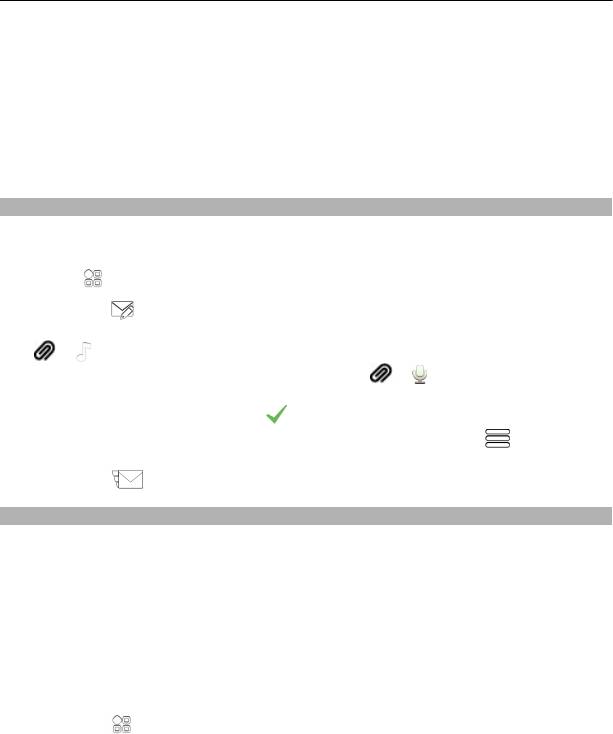
56 Сообщения
электронной почты вместо номера телефона, текстовое сообщение
преобразуется в мультимедийное сообщение.
Если размер объекта, вложенного в мультимедийное сообщение, слишком велик
для передачи, устройство автоматически уменьшит его.
Прием и отображение мультимедийных сообщений возможны только в том
случае, если устройство является совместимым. На различных устройствах
сообщения могут отображаться по-разному.
Передача звукового сообщения
Можно записать аудиоклип, например песню-поздравление с днем рождения, и
передать ее другу в виде звукового сообщения.
Выберите
> Сообщения.
1 Выберите
.
2 Чтобы добавить существующий аудиоклип в качестве вложения, выберите
> и требуемый аудиоклип.
Чтобы добавить новый аудиоклип, выберите
> и запишите новый клип.
3 Чтобы добавить телефонный номер получателя вручную, введите этот номер
в поле Кому, а затем выберите
.
Чтобы выбрать получателей из списка контактов, выберите
> Добавить
адресата.
4 Выберите
.
Чтение полученного сообщения
При получении сообщения на главном экране отображается уведомление.
Сообщение можно открыть непосредственно на главном экране.
Чтобы открыть сообщение, выберите Показать.
По умолчанию сообщение открывается на экране разговора. Экран разговора
содержит все сообщения, переданные определенному контакту и полученные от
него. Если Вы получили сообщения от нескольких контактов, сообщения
открываются в списке
Разговоры.
Чтение сообщения позднее
1 Выберите
> Сообщения.
2 Выберите разговор, содержащий сообщение.
3 Выберите сообщение.
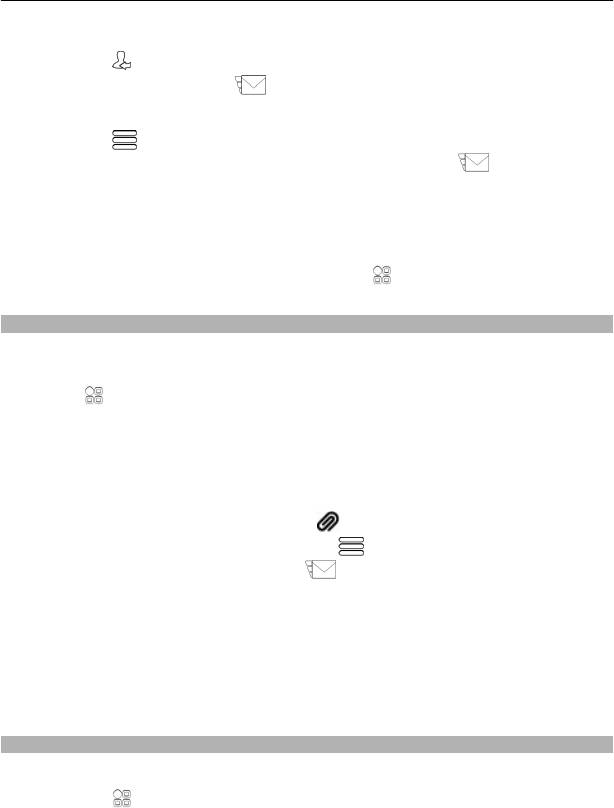
Сообщения 57
Ответ на полученное сообщение
1 Выберите
.
2 Введите ответ и выберите
.
Пересылка сообщения
1 Выберите
> Переслать.
2 Измените сообщение, если это необходимо, и выберите
.
Сохранение полученного мультимедийного элемента
В мультимедийном сообщении выберите и удерживайте элемент, затем во
всплывающем меню выберите Сохранить.
Элемент можно просматривать в соответствующем приложении. Например, для
просмотра сохраненных изображений выберите
> Галерея.
Просмотр разговора
Переданные определенному контакту и принятые от него сообщения можно
просматривать в одном окне и продолжать разговор из этого окна.
Выберите
> Сообщения.
Выберите контакт в списке Разговоры. Отображается разговор и все переданные
контакту или принятые от него сообщения.
Ответ на сообщение в режиме разговора
1 Выберите поле ввода текста и введите сообщение.
2 Чтобы добавить вложение, выберите
.
3 Чтобы добавить получателей, выберите
> Добавить адресата.
4 Для передачи сообщения выберите
.
Сообщение передается на номер контакта, который использовался в
последний раз.
При передаче нового сообщения оно добавляется в текущий разговор. Если сеанс
разговора не существует, создается новый.
При открытии принятого сообщения с главного экрана по умолчанию сообщение
открывается на экране разговора с определенным контактом.
Прослушивание текстового сообщения
Телефон можно настроить на чтение сообщений вслух.
1 Выберите
> Сообщения.
Оглавление
- Содержание
- Техника безопасности
- Начало работы
- Использование основных функций
- Настройка устройства
- Телефон
- Контакты
- Сообщения
- Почта
- Интернет
- Социальные сети
- Камера
- Изображения и видеоклипы
- Видеоклипы и ТВ
- Музыка и аудио
- Карты
- Управление временем
- Офис
- Связь
- Управление телефоном
- Поиск дополнительной информации
- Информация о продукте и сведения о безопасности
- Информация об авторских правах и другие уведомления
- Алфавитный указатель






